win7下如何用命令创建VHD虚拟硬盘
发布时间:2017-04-06 22:25
相关话题
我们可以不需要虚拟机软件就能把系统装到VHD里并设置开机就启动它。而创建VHD的方法很多,下面就让小编教大家win7下如何用命令创建VHD虚拟硬盘吧。
win7下用命令创建VHD虚拟硬盘的方法
打开CMD命令提示符,并输入:Diskpart ,以启动Diskpart硬盘管理工具。如下图:
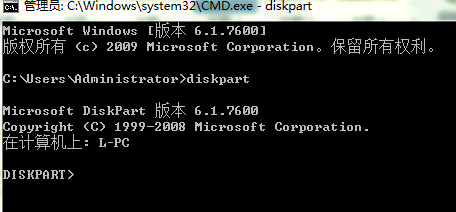
输入“create vdisk file=D:win7.vhd maximum=15000 type=fixed”:
这里的“D:win7.vhd”就是你创建要存放虚拟硬盘文件的位置,win7.vhd也就是虚拟硬盘文件。maximum是虚拟硬盘的大小,type=fixed是指一次性将15G的空间给这个虚拟硬盘,不在披拂系统中安装软件15G刚刚好。

接着输入“select vdisk file=D:win7.vhd”命令:
这条命令的作用是选择刚创建的虚拟硬盘文件。

再接着输入“attach vdisk”命令,如上图;
这条命令的作用是把虚拟硬盘挂载到磁盘管理器。使用这条命令后,磁盘管理器会认为计算机中多了一个15G的硬盘。
再输入“create partition primary”命令进行分区:

分区完成后我们再为这个新分区分配盘符。输入“assign letter=v”命令,即为这个新分区分配了V盘符,当然可以分配其它未使用的盘符;
在最后,不要忘了格式化这个分区。输入命令“format quick lable=VHDWIN7”:

最后输入“exit”命令退出Diskpart硬盘管理程序。

win7下如何用命令创建VHD虚拟硬盘的评论条评论